Google Analytics 4'ü WooCommerce ile Nasıl Kullanılır: Kapsamlı Bir Kılavuz
Yayınlanan: 2024-08-23WooCommerce mağaza sahipleri, mağazalarının yapılandırması, ürün teklifleri, pazarlama çabaları ve daha fazlası hakkında önemli kararlar alırken site verilerine güvenir.
Google Analytics'in WooCommerce ile entegre edilmesi bu alanlara ilişkin güçlü bilgiler sağlayarak site sahiplerinin mağazalarının performansını artırmasına yardımcı olur.
Google Analytics, WooCommerce mağazaları için yıllardır değerli bir çözüm olsa da, Google Analytics 4'ün (GA4) piyasaya sürülmesi, WooCommerce mağaza sahiplerinin müşteri davranışlarını daha iyi anlamalarına, e-Ticaret etkinliklerini takip etmelerine ve satış hunilerini optimize etmelerine olanak tanıyan gelişmiş özellikler ve yetenekler sunmuştur.
Aşağıdaki kılavuz, Google Analytics'i WooCommerce mağazanıza sorunsuz bir şekilde eklemek, ayrıntılı izlemeyi ayarlamak ve stratejik kararları yönlendirmek ve işinizi etkili bir şekilde büyütmek için verilerinizden yararlanmak için gereken adımlarda size yol gösterecektir.
İşte ele alacağımız konular:
Google Analytics nedir?
Google Analytics, web sitesi sahiplerinin site trafiğini izlemesine ve analiz etmesine olanak tanıyan, Google'ın sunduğu güçlü ve ücretsiz bir araçtır. Diğer ölçümlerin yanı sıra kullanıcı davranışı, demografik bilgiler ve edinme kanallarına ilişkin bilgiler sağlar.
Google Analytics'in temel özellikleri şunları içerir:
- Trafik analizi : Ziyaretçilerinizin nereden geldiğini, arama motorlarından mı, sosyal ağlardan mı yoksa doğrudan ziyaretlerden mi geldiğini anlayın.
- Kullanıcı davranışı : Hangi sayfaları ziyaret ettikleri, ne kadar süre kaldıkları ve site öğeleriyle etkileşimleri dahil olmak üzere kullanıcıların sitenizde nasıl gezindiğini izleyin.
- Demografi ve ilgi alanları : Kullanıcılarınızın yaşı, cinsiyeti, ilgi alanları ve coğrafi konumları hakkında bilgi edinin.
- Edinme kanalları : Organik arama, ücretli reklam, sosyal medya veya e-posta kampanyaları yoluyla ziyaretçi çekmek için en etkili kanalları belirleyin.
- Dönüşüm izleme : Satışlar, kaydolmalar, indirmeler ve diğer önemli işlemler gibi amaç ve hedeflerinizin başarısını ölçün.
- Gerçek zamanlı veriler: Sitenizdeki kullanıcı etkinliğini gerçek zamanlı olarak izleyin; bu, pazarlama kampanyalarının veya içerik güncellemelerinin anlık etkilerini anlamak için faydalıdır.
- Özel raporlar ve gösterge tabloları : İşletmeniz için en önemli ölçümlere odaklanmak üzere özel raporlar ve gösterge tabloları oluşturun.
E-ticaret mağazası sahipleri, Google Analytics'i kullanarak kullanıcı deneyimini iyileştirmek ve pazarlama stratejilerini optimize etmek için veriye dayalı kararlar alabilir. Bu, kaynakları daha etkili bir şekilde tahsis etmelerini ve daha iyi bir yatırım getirisi (ROI) elde etmelerini sağlar.

Google Analytics'i WooCommerce ile entegre etmenin faydaları
Google Analytics'in WooCommerce ile entegre edilmesi, mağaza sahiplerinin e-ticarete özel verileri izlemesine ve çevrimiçi mağazalarının performansına ilişkin kapsamlı bilgiler elde etmesine olanak tanır. Bu entegrasyon birkaç önemli fayda sağlar:
Ürün performansı
En çok satan ürünler, düşük performans gösteren ürünler ve ürün kategorileri dahil olmak üzere bireysel ürünlerin satışını ve performansını izleyin. Bu, envanter yönetimine ve popüler ürünlerin belirlenmesine yardımcı olur.
Mağaza sahipleri, hangi ürünlerin geliri artırdığını anlayarak stok seviyeleri, fiyatlandırma stratejileri ve promosyon çalışmaları hakkında bilinçli kararlar alabilir.
Satış trendleri
Günlük, haftalık, aylık ve sezonluk modeller de dahil olmak üzere zaman içindeki genel satış eğilimlerini takip edin. Bu bilgi, promosyonları veya satış etkinliklerini tahmin etmek ve planlamak için çok önemlidir.
Bu kalıpların farkına varmak, mağaza sahiplerinin alışverişin yoğun olduğu dönemlerden yararlanmasına ve yavaş dönemleri öngörerek etkili bir şekilde strateji oluşturmasına olanak tanır.
Bırakma noktaları
Potansiyel müşterilerin alışveriş sepetlerini nerede bıraktığını veya siteden nerede ayrıldığını belirleyin. Bu teslim noktalarını anlamak, mağaza sahiplerinin ödeme sürecini optimize etmesine ve sepetten vazgeçme oranlarını azaltmasına olanak tanır.
Gezinmeyi basitleştirmek, kullanıcı deneyimini geliştirmek ve sonuçta dönüşüm oranlarını artırmak için iyileştirmeler yapılabilir.
Trafik kaynakları
Organik arama, ücretli reklam, sosyal medya, e-posta kampanyaları veya yönlendirme siteleri olsun, trafiğinizin nereden geldiğini keşfedin. Bu içgörü, pazarlama stratejilerinin en etkili kanallara odaklanacak şekilde geliştirilmesine yardımcı olur.
Hangi kanalların en fazla trafiği ve dönüşümü sağladığını bilerek, pazarlama çabaları daha iyi hedeflenebilir ve daha uygun maliyetli olabilir.
Oturum uzunluğu ve kullanıcı etkileşimi
Kullanıcıların sitenizde ne kadar süre kaldıklarını ve içeriğinizle etkileşim düzeylerini ölçün. Daha yüksek oturum uzunlukları ve etkileşim düzeyleri genellikle daha ilgi çekici ve kullanıcı dostu bir alışveriş deneyimine işaret eder.
İlgili kullanıcıların dönüşüm gerçekleştirme olasılığı daha yüksektir; bu nedenle davranışlarını anlamak, site tasarımını ve içeriğini iyileştirmeye yardımcı olabilir.
Sepet işlemleri ve ödeme davranışı
Alışveriş sepetindeki ürün ekleme veya çıkarma gibi işlemleri izleyin ve tüm ödeme sürecini izleyin. Bu, kullanıcıları satın alma işlemlerini tamamlamaktan alıkoyabilecek anlaşmazlık noktalarının belirlenmesine yardımcı olur.
Ödeme sürecini kolaylaştırmak, kullanıcı deneyimini önemli ölçüde geliştirebilir ve işlemlerin tamamlanma olasılığını artırabilir.
Dönüşüm oranları
Bir satın alma işlemini tamamlayan ziyaretçilerin yüzdesini hesaplayın. Bu, mağazanın ziyaretçileri müşteriye dönüştürmedeki etkinliğinin net bir resmini sağlar.
Dönüşüm oranı ölçümleri, pazarlama çabalarının ve web sitesi tasarımının başarısını değerlendirmek için çok önemlidir. Daha yüksek dönüşüm oranları, kullanıcı ihtiyaçlarını ve beklentilerini karşılayan, iyi optimize edilmiş bir siteyi yansıtır.
Ayrıca WooCommerce mağaza sahipleri, Ortalama Sipariş Değerini (AOV) belirlemek, Müşteri Yaşam Boyu Değerini (CLV) tahmin etmek ve ürün gösterimleri, tıklamalar ve ödeme davranışı hakkında ayrıntılı raporlar için gelişmiş e-Ticaret izlemeden yararlanmak için Google Analytics'i kullanabilir.
Mağaza sahipleri, Google Analytics'i WooCommerce ile entegre ederek satışları artırmak, güçlü ve zayıf yönleri tespit etmek ve sonuç olarak işletme büyümesini artırmak için veriye dayalı analizlerin kilidini açabilir.
Universal Google Analytics ile GA4 arasındaki farklar
1 Temmuz 2024'ten önce "Google Analytics", on yılı aşkın süredir kullanımda olan ve web sitesi izleme ve kullanıcı davranışı için sağlam bir platform sağlayan Universal Google Analytics'i (UA) ifade ediyordu.
O tarihten bu yana Google, tüm Evrensel Google Analytics hesaplarını resmi olarak kapattı ve Google Analytics 4'e (GA4) geçiş yaptı. Bu değişiklik, bazı kullanıcıların iki sürüm arasındaki temel farkları ve bu değişikliğin analitik yetenekleri açısından ne anlama geldiğini merak etmesine neden oldu.
GA4 nasıl çalışır?
GA4, veri toplamak için tahmine dayalı yapay zekayı (tahminli ölçümler olarak da bilinir) ve kanal gruplarını kullanır. Bu, GA4'ün, herhangi bir site için hayati önem taşıyan ve özellikle e-Ticaret izleme açısından faydalı olan veri toplamada alaka düzeyine öncelik vermesine olanak tanır. Daha sonra verileri kaynağına göre kategorilere ayırır ve Google Analytics hesabınızın kontrol panelinde sunar.
Bir Google Analytics 4 mülküne veri akışları eklerken Universal Analytics güvenliği vurgularken, GA4'ün kullanıcı gizliliğine daha fazla odaklandığını unutmamak önemlidir. İsabetlere (sayfa izleme isabetleri veya etkinlik izleme isabetleri gibi) dayanan Unline UA, GA4, Ölçüm Kimliği ve makine öğrenimini kullanarak web sitelerinden ve uygulamalardan veri toplar.
Google, GA4'ün kullanıma sunulmasıyla birlikte birçok önemli iyileştirme yaptı ve bunlardan en önemlilerinden bazılarını aşağıda özetledik.
Veri modeli
UA, verileri öncelikli olarak sayfa görüntülemeleri, oturumlar ve etkinlikler aracılığıyla izleyen oturum tabanlı bir model kullanırken GA4, etkinlik tabanlı bir veri modeli kullanır. Bu, sayfa görüntülemelerden işlemlere ve sayfa etkileşimlerine kadar her etkileşimin benzersiz bir etkinlik olarak izlendiği anlamına gelir. Bu değişim, veri toplama ve analizine yönelik daha ayrıntılı ve esnek bir yaklaşıma olanak tanıyarak kullanıcı davranışına ilişkin daha derin içgörüler sağlar.
Kullanıcı takibi
UA, tarayıcı ayarları ve gizlilik kaygıları gibi faktörlerle sınırlanabilecek çerezleri kullanarak kullanıcı oturumlarını ve sayfa görüntülemelerini izlemeye odaklandı. Buna karşılık GA4, bireysel kullanıcılara ve onların birden fazla cihaz veya platformdaki etkileşimlerine odaklanır. Bu cihazlar arası izleme özelliği, kullanıcı yolculuklarının ve davranışlarının daha kapsamlı anlaşılmasına olanak tanıyarak kullanıcı verilerinin doğruluğunu artırır.
e-Ticaret takibi
GA4, view_item, add_to_cart, begin_checkout ve satın alma gibi önemli etkinliklerin izlenmesini kolaylaştıran yerleşik e-Ticaret etkinlik takibini içerir. Bu ayrıntılı etkinlik takibi, WooCommerce sitelerinin müşteri yolculuğunu ve dönüşüm hunisini anlaması için gereklidir. Gelişmiş e-Ticaret izleme, mağaza sahiplerinin satın alma sürecindeki hangi adımların iyileştirilmesi gerekebileceğini belirlemesine yardımcı olur.
Raporlama ve analiz
UA, kullanıcıların sınırlı özelleştirme seçenekleriyle önceden tanımlanmış raporlar oluşturmasını zorunlu kıldı. Buna karşılık GA4, gelişmiş ve özel raporlama için daha fazla esneklik sunar. Kullanıcılar, iş ihtiyaçlarıyla ilgili belirli veri noktalarına ve ölçümlere odaklanan özel raporlar oluşturabilir. Bu özelleştirme, daha kesin ve eyleme geçirilebilir bilgiler sağlar.
Platformlar arası izleme
UA öncelikle web sitesi takibine odaklandı ve bu da mobil uygulamalar ve diğer dijital platformlar gibi farklı temas noktalarındaki müşteri davranışlarının izlenmesini zorlaştırdı. GA4, çeşitli temas noktalarındaki kullanıcı etkileşimlerinin daha birleşik bir görünümünü sağlamak için özel olarak tasarlanmıştır. Bu platformlar arası izleme yeteneği, günümüzün çok cihazlı ortamında müşteri yolculuğunun tamamını anlamak isteyen WooCommerce mağaza sahipleri için çok önemlidir.
Makine öğrenimi
GA4, UA'ya kıyasla makine öğrenimi ve tahmin yeteneklerini önemli ölçüde geliştirdi. Bu gelişmiş özellikler, belirli kullanıcı segmentlerinden elde edilen potansiyel gelir veya kullanıcıların satın alma olasılığı gibi öngörüleri ve tahmine dayalı ölçümleri otomatik olarak oluşturabilir. GA4'teki makine öğrenimi, işletmelerin tahmine dayalı analitiklere dayanarak daha bilinçli kararlar almasına yardımcı olur.
Gizlilik ve uyumluluk
Veri gizliliği ve mevzuat uyumluluğuna ilişkin artan endişeler nedeniyle GA4, daha güçlü gizlilik kontrolleri sunarak işletmelerin kullanıcı rızasını ve veri saklama politikalarını daha iyi yönetmesine olanak tanır. Gizliliğe verilen bu önem, işletmelerin GDPR ve CCPA gibi düzenlemelerle uyumlu kalabilmesini sağlar.
UA'dan GA4'e geçiş, işlevsellik açısından önemli bir yükseltmeyi temsil ediyor. GA4'ün gelişmiş yetenekleri, işletmelere, kullanıcılarının davranışları hakkında daha derinlemesine bilgi edinmek, pazarlama stratejilerini optimize etmek ve satışları artırmak için kullanabilecekleri daha güçlü ve esnek bir analiz aracı sunar.
Bu değişim, rekabetçi dijital ortamda önde kalabilmek için gelişen teknolojilere uyum sağlamanın öneminin altını çiziyor.
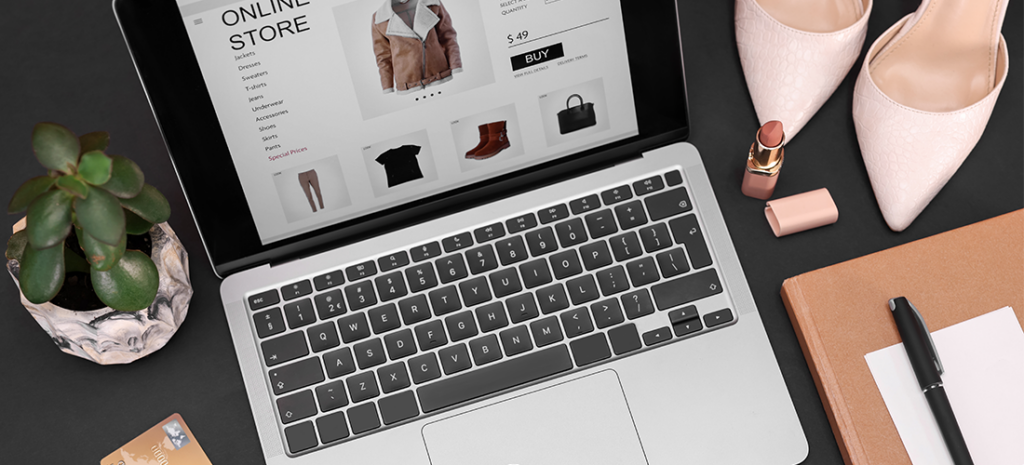
Google Analytics ve WooCommerce için adım adım kurulum
Google Analytics'i WooCommerce ile kurmak, e-Ticaret mağazanız hakkında paha biçilemez bilgiler sağlayabilecek nispeten basit bir işlemdir.

Bu adımları izleyerek temel metrikleri takip edip analiz edebilir, mağazanızı optimize etmek ve gelirinizi artırmak için bilinçli kararlar vermenize yardımcı olabilirsiniz.
1. Adım: Bir Google Analytics hesabı oluşturun
WooCommerce Google Analytics entegrasyonunuza başlamak için Google Analytics web sitesini ziyaret ederek ve ücretsiz bir hesaba kaydolarak başlayın.
Sayfanın sol alt kısmındaki Yönetici dişli simgesine tıklayın. Daha sonra Özellik sütununda Özellik Oluştur'a tıklayın.
Yeni mülkünüzü ayarlamak için geri kalan talimatları izleyin ve platformunuz olarak Web'i seçtiğinizden emin olun.
Zaten bir Google Analytics hesabınız varsa giriş yapın ve bir sonraki adıma geçin.
2. Adım: Ölçüm Kimliği Oluşturun
Google Analytics hesabınız kurulduktan sonra Yönetici kontrol paneline gidin, Veri Akışları'nı tıklayın ve Ölçüm Kimliğinizi kopyalayın.
Ölçüm Kimliğiniz, web sitenizde veya mobil uygulamanızda takip yapılmasını sağlayan benzersiz tanımlayıcıdır.
3. Adım: Ölçüm Kimliğini WooCommerce Google Analytics'e ekleyin
WordPress kontrol panelinizi açın ve WooCommerce bölümüne gidin. Ayarlar > Entegrasyon > Google Analytics'i tıklayın. Burada Google Analytics İzleme Kimliği etiketli bir alan göreceksiniz. Ölçüm Kimliğini bu alana yapıştırın ve değişikliklerinizi kaydedin.
Bu bölümde farklı takip seçeneklerini de açabilirsiniz. 404 Hatalarını Takip Et, Sepete Ekle Etkinlikleri ve Gelişmiş Bağlantı İlişkilendirmesini Kullan gibi seçenekleri belirleyebilirsiniz.
Ürünlerinizin bir sepete eklenme sayısı da dahil olmak üzere önemli olayları takip edebilmeniz için Gelişmiş e-Ticaret'i Etkinleştir seçeneğinin belirlendiğinden emin olmak isteyeceksiniz.
4. Adım: Google Analytics 4 e-Ticaret satın alma raporunu görüntüleyin
Artık analyze.google.com adresine gidebilir ve Para Kazanma > e-Ticaret satın alma işlemlerine giderek e-Ticaret başarınızın durumunu kontrol edebilirsiniz.
E-Ticaret satın alımları raporu, aşağıdakileri içeren önceden hazırlanmış ayrıntılı bir rapor gösterecektir:
- Toplam Gelir: E-Ticaret işlemlerinizden elde edilen toplam gelir.
- Toplam Satın Alma İşlemleri: Tamamlanan satın alma işlemlerinin sayısı.
- Satın Alınan Öğeler: Satın alınan öğelerin miktarı.
- Ürün Geliri: Satılan bireysel ürünlerden elde edilen gelir.
- Öğe Görünümleri: Bir öğenin görüntülenme sayısı.
- Sepete Ekle: Ürünlerin alışveriş sepetine eklenme sayısı.
Metrikleri ve boyutları ekleyerek veya kaldırarak raporu özelleştirebilirsiniz. Raporu değiştirmek için kalem simgesine (özelleştirme düğmesi) tıklayın.
Bu kurulum, gelir, satın alma modelleri ve müşterilerin ürünlerinizle olan etkileşimleri gibi temel performans göstergelerini izlemenize olanak tanır.
Parmaklarınızın ucundaki bu değerli veri noktalarıyla veriye dayalı kararlar alabilir, müşteri memnuniyetini artırabilir ve sonuçta büyümeyi artırabilirsiniz.

WooCommerce için Google Analytics'in gelişmiş özellikleri
Yukarıdakilere ek olarak, Google Analytics'i WooCommerce mağazanıza entegre etmek size birçok gelişmiş özelliğe erişim sağlar.
WooCommerce mağazanızın performansına ilişkin daha derin bilgiler edinmek için ayarlayabileceğiniz en önemli özelliklerden birkaçını burada bulabilirsiniz.
Google Analytics 4'te gelişmiş e-Ticaret izleme
Google Analytics 4'teki gelişmiş e-Ticaret izleme, müşterinin alışveriş davranışına ve çevrimiçi mağazanın genel performansına ilişkin ayrıntılı bilgiler sunar.
WooCommerce mağaza sahipleri için ürün gösterimleri, tıklamalar, ayrıntılı görünümler, sepete ekleme işlemleri ve ödeme adımları gibi ayrıntılı müşteri yolculuğu bilgileri de dahil olmak üzere müşteri etkileşimlerinin kapsamlı bir görünümünü sunar.
Geliştirilmiş e-Ticaret izlemeyi ayarlamak için şu adımları izleyin:
- Yönetici > Veri Akışları > Web > Gelişmiş Ölçüm'e gidin ve Gelişmiş Ölçümün etkinleştirildiğinden emin olun.
- view_item, add_to_cart, begin_checkout ve satın alma gibi ilgili e-Ticaret etkinliklerinin izlendiğinden emin olun. Bu, WooCommerce sitenizi bu etkinlikleri GA4'e gönderecek şekilde yapılandırmanızı gerektirebilir.
Google Analytics 4'te etkinlik ve dönüşüm izleme
Hedef belirlemek, işletmenin büyümesi ve başarısı açısından hayati öneme sahiptir ve GA4, sitenizin hedeflerinizi ne kadar iyi yerine getirdiğini ölçmenize yardımcı olabilir.
Mağaza sahipleri, çevrimiçi çabalarının başarısını izlemek için gelir olayları, sipariş tamamlama etkinlikleri ve müşteri adayı yaratma etkinlikleri dahil olmak üzere e-Ticaret etkinlikleri için izleme ayarlayabilir.
Google Etiket Yöneticisi'ni (GTM) kullanarak GA4'te etkinlik izlemeyi ayarlamak için şu adımları izleyin:
- Henüz yapmadıysanız WooCommerce sitenize Google Etiket Yöneticisi'ni (GTM) yükleyin. GTM, sitenizin kodunu doğrudan değiştirmeden etiketleri yönetmenize ve etkinlik izlemeyi ayarlamanıza olanak tanır.
- GTM'de yeni bir etiket oluşturun.
- Etiket Yapılandırması'nı seçin ve Google Analytics: GA4 Yapılandırması'nı seçin
- GA4 Ölçüm Kimliğinizi girin (GA4'te Yönetici > Veri Akışları altında bulunur).
- Tetikleyiciyi Tüm Sayfalar olarak ayarlayın.
- Etiketi kaydedin ve yayınlayın.
Artık bu adımları izleyerek standart e-Ticaret etkinliklerini izlemek için Google Etiket Yöneticisi ve GA4'ü kullanabilirsiniz.
- view_item, add_to_cart, begin_checkout ve satın alma gibi standart e-Ticaret etkinliklerine yönelik etiketleri ayarlamak için GTM'yi kullanın. Bu örnekte kullanıcının add_to_cart'ı takip etmek istediğini varsayacağız.
- GTM'de yeni bir etiket oluşturun.
- Etiket Yapılandırması'nı ve Google Analytics: GA4 Etkinliği'ni seçin.
- Etkinlik Adı olarak "add_to_cart" girin.
- Parametreleri gerektiği gibi ayarlayın (örn. öğe kimliği, öğe adı, öğe kategorisi, değer).
- Tetiği “Sepete Ekle” düğmesine tıklandığında tetiklenecek şekilde ayarlayın.
- Etiketi kaydedin ve yayınlayın.
Etkinliklerin doğru bir şekilde izlendiğini doğrulamak için GA4 DebugView'ı (Yapılandır > DebugView altında GA4 özelliğinde bulunur) kullanarak etkinlik izlemenizin çalıştığını doğrulayın.
Etiketlerinizi yayınlamadan önce test etmek için GTM'nin Önizleme modunu da kullanabilirsiniz.
UA'dan GA4'e geçişle birlikte geleneksel "dönüşüm hedefleri"nin yerini "dönüşüm etkinlikleri" aldı. Seçtiğiniz herhangi bir etkinlik türünü dönüşüm olarak işaretleyebilirsiniz.
GA4'te yeni bir dönüşüm etkinliği oluşturmak için şu adımları izleyin:
- GA4 mülkünüzde soldaki menüye gidin ve Yapılandır'ı tıklayın.
- Etkinlikler'i seçin.
- Dönüşüm olarak işaretlemek istediğiniz etkinliği (ör. satın alma) bulun.
- Etkinliği bir dönüşüm olarak işaretlemek için anahtarı açın.
Dönüşüm olarak işaretlemek istediğiniz etkinlik henüz mevcut değilse özel bir etkinlik oluşturabilirsiniz.
- Etkinlikler bölümünde Etkinlik Oluştur'a tıklayın.
- Koşullara göre özel etkinliği tanımlayın (örneğin, kullanıcılar belirli bir işlemi (örneğin, önerilen bir ürünü görüntülemek) tamamladığında tetiklenen bir etkinlik).
- Özel etkinlik oluşturulduktan sonra Etkinlikler bölümüne geri dönün ve bunu bir dönüşüm olarak işaretlemek için yukarıdaki adımları kullanın.
Google Analytics 4'te huni görselleştirme ve kitle segmentasyonu
Müşterilerinizin ödeme yolculuklarına yakından dikkat ederek, müşterilerin satın alma sürecinden nerede vazgeçtiklerini anlayabilir ve kullanıcıları satın alma işlemi yapmaya teşvik edecek şekilde mağazanızda ince ayarlar yapabilirsiniz.
Bir satış hunisi oluşturmak için şu adımları izleyin:
- Sol taraftaki menüde Keşifler bölümünü açmak için Keşfet'i tıklayın.
- Şablon Galerisi'ne tıklayın ve Huni Keşfi'ni seçin.
- Dönüşüm Hunisi Adımlarınızı Tanımlayın.
- Huni Araştırma kurulumunda huninizin adımlarını tanımlayın. Örneğin:
- 1. Adım: Ürünü Görüntüleyin (etkinlik adı: view_item)
- Adım 2: Sepete Ekle (etkinlik adı: add_to_cart)
- 3. Adım: Ödemeyi Başlatın (etkinlik adı: begin_checkout)
- 4. Adım: Satın Alma (etkinlik adı: satın alma)
- İlgili olayı seçerek her adımı yapılandırın.
- Huniyi açık veya kapalı yapmak gibi huni ayarlarını gerektiği gibi yapın. Açık bir huni, kullanıcıların herhangi bir adımda giriş yapmasına olanak tanırken, kapalı bir huni, kullanıcıların tanımlanan sırayı takip etmesini gerektirir.
- Dönüşüm hunisi oluşturulduktan sonra, dönüşüm sürecinizi optimize edebilmek için kullanıcıların nerede ayrıldığını belirlemek amacıyla adımlar arasındaki kullanıcı ayrılmalarını, dönüşüm oranlarını ve diğer önemli ölçümleri analiz edebilirsiniz.
GA4'te yeni bir kitle oluşturmak için şu adımları izleyin:
- Sol taraftaki menüde Yapılandır'a tıklayın.
- Hedef Kitleler'i seçin.
- Yeni bir segment oluşturmaya başlamak için Yeni Hedef Kitle'ye tıklayın.
- Önceden tanımlanmış şablonları kullanabilir veya sıfırdan özel bir hedef kitle oluşturabilirsiniz.
- Hedef kitleniz için koşulları ayarlayın.
- Örneğin, sepete ürün ekleyen ancak satın alma işlemini tamamlamayan kullanıcılardan oluşan bir hedef kitle oluşturmak isteyebilirsiniz:
- Durum 1: Etkinlik = add_to_cart
- Durum 2: Etkinlik ≠ satın alma
- Hedef kitleyi daha da hassaslaştırmak için birden fazla koşul ve sıra ekleyebilirsiniz.
- Kitle tetikleyicileri, kullanıcılar bir hedef kitleye katıldığında bir etkinliği tetiklemenize olanak tanır. Kullanıcıların kitle segmentine ne zaman girdiğini veya ayrıldığını izlemek istiyorsanız bir tetikleyici ayarlayın.
- Hedef kitlenize açıklayıcı bir ad verin ve kaydedin.
Yeni kitleniz artık analize ve raporlarda kullanıma, ayrıca Google Ads'de hedefli kampanyalar oluşturmaya hazır olacak.
GA4'ü WooCommerce ile kullanmaya yönelik eklentiler
GA4'ü WooCommerce ile kullanmak için eklentilere gerek olmasa da, Google Analytics'teki veri raporlamanızdan en iyi şekilde yararlanmak için kullanabileceğiniz çok sayıda eklenti vardır.
İşte en popüler olanlardan birkaçı.
WooCommerce için Google Analytics
WooCommerce tarafından WooCommerce kullanıcıları için yapılan bu eklenti, GA4'ün WooCommerce ile kurulumunu basitleştirir ve e-Ticaret olaylarının izlenmesine yardımcı olur.
WooCommerce ile GA4 arasında kusursuz bir entegrasyon sağlar ve Global Site Etiketi (GA4) ile e-Ticaret etkinlik takibini destekler.
WooCommerce için Geliştirilmiş E-ticaret Google Analytics Eklentisi
Bu eklenti, gelişmiş izleme yetenekleri ve GA4 ile kusursuz entegrasyon sağlar.
Temel özellikler arasında ayrıntılı e-Ticaret takibi, özel boyutlar ve metrikler, dinamik yeniden pazarlama ve gerçek zamanlı izleme yer alır.
HT Easy GA4 – Google Analytics WordPress Eklentisi
HasThemes tarafından geliştirilen bu eklenti, yalnızca birkaç tıklamayla eksiksiz site analizi sunar.
Temel özellikler arasında manuel ve otomatik ziyaretçi takibi, standart ve özel dönem raporları, WooCommerce entegrasyonu ve web sitenizin performansını doğrudan WordPress kontrol panelinizden optimize etmenize yardımcı olabilecek belirli kullanıcı rollerini izlemenin dışında bırakma seçenekleri bulunur.
Google Analytics 4 ve WooCommerce için sık karşılaşılan sorunlar ve sorun giderme ipuçları
Kullanıcılar, Google Analytics 4'ü (GA4) WooCommerce ile kullanırken, e-Ticaret verilerinin doğru şekilde izlenmesini ve raporlanmasını engelleyebilecek çeşitli sorunlarla karşılaşabilir.
Bu bölümlerde yaygın sorunlar özetleniyor ve sorunsuz entegrasyon ve optimum performans sağlamak için bazı sorun giderme ipuçları sunuluyor.
Ölçüm Kimliği izlenmiyor
Veriler izlenmiyorsa veya GA4'te hiçbir etkinlik gösterilmiyorsa şu sorun giderme ipuçlarını kullanın:
- Ölçüm Kimliğini Doğrulayın: WooCommerce ayarlarına doğru Ölçüm Kimliğinin girildiğinden emin olun.
- Kurulumu Kontrol Edin: GA4 kod pasajının veya eklentinin sitenize doğru şekilde yüklendiğini doğrulayın.
- Tag Assistant'ı kullanın: GA4 etiketlerinde hata ayıklamak ve doğru şekilde tetiklendiğini doğrulamak için Google Tag Assistant Chrome uzantısını kullanın.
WooCommerce ve GA4 arasındaki veri tutarsızlıkları
WooCommerce analizlerindeki veriler GA4 raporlarıyla eşleşmiyorsa şu sorun giderme ipuçlarını kullanın:
- Tutarlı Saat Dilimleri Sağlayın: Hem WooCommerce hem de GA4'ün aynı saat dilimine ayarlandığını doğrulayın.
- Filtreleri İnceleyin: GA4'teki herhangi bir filtrenin bazı verileri hariç tutup tutmadığını kontrol edin.
- Veri Katmanını Kontrol Edin: Veri katmanının doğru şekilde yapılandırıldığından ve gerekli tüm e-Ticaret olaylarını yakaladığından emin olun.
Eksik e-Ticaret etkinlikleri
Belirli e-Ticaret etkinlikleri (örneğin, sepete_ekleme, satın alma) izlenmiyorsa şu sorun giderme ipuçlarını kullanın:
- Geliştirilmiş e-Ticaret Kurulumu: Gelişmiş e-Ticaret izlemenin GA4'te etkinleştirildiğinden emin olun.
- Etkinlik Parametreleri: Her e-Ticaret eylemiyle doğru etkinlik parametrelerinin gönderildiğini doğrulayın.
- DebugView: Olayları gerçek zamanlı olarak izlemek ve hata ayıklamak için GA4'ün DebugView'ını kullanın.
Yinelenen işlemler
GA4 yinelenen işlemleri kaydediyor ve bu da gelirin ve işlem verilerinin artmasına neden oluyorsa aşağıdaki sorun giderme ipuçlarını kullanın:
- İşlem Kimlikleri: Tekrarları önlemek için her işlemin benzersiz bir İşlem Kimliğine sahip olduğundan emin olun.
- Sipariş Onay Sayfası: Sipariş onay sayfasında GA4 izleme kodunun veya etkinliğinin birden çok kez tetiklenmediğini doğrulayın.
Yavaş yükleme süreleri
WooCommerce web siteniz GA4'ü entegre ettikten sonra daha yavaş yükleme süreleri yaşamaya başlarsa şu sorun giderme ipuçlarını kullanın:
- Eşzamansız Yükleme: Sayfa yükleme süreleri üzerindeki etkiyi en aza indirmek için GA4 etiketlerinin eşzamansız yüklenecek şekilde ayarlandığından emin olun.
- Etiket Yöneticisi Optimizasyonu: Birden fazla izleme etiketinin yüklenmesini yönetmek ve optimize etmek için Google Etiket Yöneticisi'ni kullanın.
Gizlilik ve uyumluluk sorunları
GDPR, CCPA veya diğer gizlilik düzenlemelerine uyum konusunda endişeleriniz varsa şu sorun giderme ipuçlarını kullanın:
- Çerez Onayı: İzlemeden önce kullanıcının onayını almak için bir çerez izni yönetimi aracı uygulayın.
- IP'yi anonimleştirin: Gizlilik düzenlemelerine uymak için GA4'te IP anonimleştirmeyi etkinleştirin.
- Veri Saklama: Kullanıcı verilerinin saklanma süresini sınırlamak için GA4'te uygun veri saklama ayarlarını belirleyin.
Bu yaygın sorunları pratik sorun giderme ipuçlarıyla ele alarak, GA4'teki e-Ticaret veri takibinizin doğruluğunu ve güvenilirliğini artırabilir, böylece daha iyi analizlere ve daha bilinçli iş kararlarına ulaşabilirsiniz.
Ek ipuçları
GA4 mülklerinizin WooCommerce web sitelerinizden doğru verileri topladığından emin olmak için birkaç şey daha yapmak isteyeceksiniz.
Her şeyin doğru bir şekilde takip edildiğinden ve WooCommerce veya GA4 ayarlarınızdaki hiçbir değişikliğin veri toplama işleminizi etkilemediğinden emin olmak için GA4 kurulumunuzu düzenli olarak denetlediğinizden emin olun.
Genel sorun giderme kılavuzlarında ele alınmayabilecek belirli sorunlar için Google'ın ve WooCommerce destek belgelerini kullanabilirsiniz.
Hala çözmeniz gereken sorunlar varsa, kalıcı veya karmaşık sorunların üstesinden gelmesi için bir profesyonel tutmayı düşünün.
Bu kılavuzdaki ipuçlarını takip ederek alışveriş yapanlarınıza harika deneyimler sunmak için ihtiyacınız olan tüm önemli bilgileri takip edebilirsiniz.
WP Engine ile WooCommerce mağaza hedeflerinizi alt üst edin
WooCommerce mağaza sahipleri, GA4'ün gelişmiş izleme ve raporlama özelliklerinden yararlanarak müşteri davranışı, satış performansı ve pazarlama etkinliği hakkında kapsamlı bilgiler elde eder.
Bu kılavuzun, GA4'ü etkili bir şekilde kurmanız ve ürün performansı, dönüşüm oranları ve müşteri yolculukları gibi önemli ölçümler için sorunsuz veri toplamayı etkinleştirmeniz için ihtiyaç duyduğunuz tüm adımları özetlediğini umuyoruz.
Başarınızı takip ederken WooCommerce mağazanızın sorunsuz çalışmasını sağlamak için, WP Engine ile ışık hızında, WooCommerce'e özel barındırmayı seçtiğinizden emin olun!
